
ضبط رمز PIN لـ Remote UI (واجهة المستخدم البعيدة) 
يمكنك تعيين رمز PIN للوصول إلى Remote UI (واجهة المستخدم البعيدة). ينبغي أن يستخدم جميع المستخدمين رمز PIN عامًا.
1
قم بتشغيل Remote UI (واجهة المستخدم البعيدة) ثم قم بتسجيل الدخول إلى "وضع إدارة النظام". بدء Remote UI (واجهة المستخدم البعيدة)
2
انقر فوق [Settings/Registration].
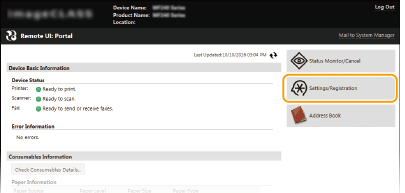
3
انقر فوق [Security Settings]  [Remote UI Settings].
[Remote UI Settings].
 [Remote UI Settings].
[Remote UI Settings].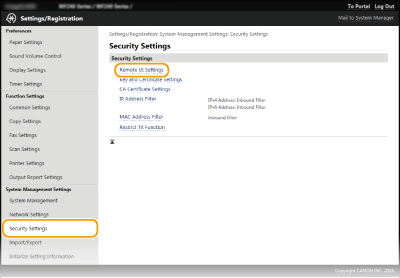
4
انقر فوق [Edit].
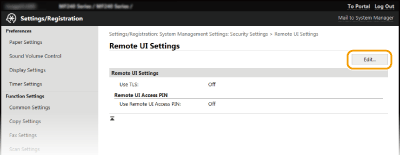
5
حدد مربع الاختيار [Use Remote UI Access PIN] وعيّن رمز PIN.
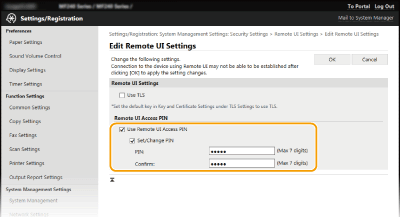
[Use Remote UI Access PIN]
في حالة تحديد مربع الاختيار هذا، يجب إدخال رمز PIN قبل أن تتمكن من الوصول إلى Remote UI (واجهة المستخدم البعيدة).
[Set/Change PIN]
لتعيين رمز PIN، حدد مربع الاختيار وأدخل رقمًا يصل طوله إلى سبعة أرقام في كلا مربعي النص [PIN] و[Confirm].
6
انقر فوق [OK].
 في حالة نسيان رمز PINيمكنك تعيين PIN وصول لـ Remote UI جديد في قائمة الإعدادات بلوحة التشغيل. ضبط واجهة المستخدم البعيدة
في حالة تهيئة إعدادات Remote UI (واجهة المستخدم البعيدة)يبدأ أيضًا تشغيل PIN وصول لـ Remote UI. بعد التهيئة، عليك إعادة تعيين رمز PIN. تهيئة القائمة
|